Sot do t'ju tregojmë se si të aktivizoni shpejt modalitetin e errët në çdo faqe në shfletuesin Google Chrome. Më besoni, është shumë e lehtë dhe e thjeshtë.
Të gjitha cilësimet dhe testimi u kryen në një laptop Huawei MateBook 14s, e cila u dha me dashamirësi nga përfaqësia Huawei në Ukrainë.
Modaliteti i errët tani është kudo, duke përfshirë Windows 10/11, iOS 15 dhe Android 12. Shfletuesit e uebit si Chrome, Firefox, Safari dhe Edge përdorin gjithashtu modalitetin e errët. Shfletuesit tani shtojnë modalitetin automatik të errët në faqet e internetit falë veçorisë Preferences-Skema e ngjyrave.
Disa faqe ofrojnë gjithashtu një modalitet të errët. Për shembull, mund të aktivizoni modalitetin e errët YouTube, Twitter ose Slack me disa klikime. Kjo është mjaft e bukur, por kush dëshiron ta aktivizojë këtë opsion veçmas sa herë që viziton një sajt të ri?
Kur aktivizoni modalitetin e errët në Windows 10, macOS, iOS ose Android, të gjitha aplikacionet që përdorni do të dinë që keni aktivizuar modalitetin e errët dhe mund ta aktivizojnë automatikisht.
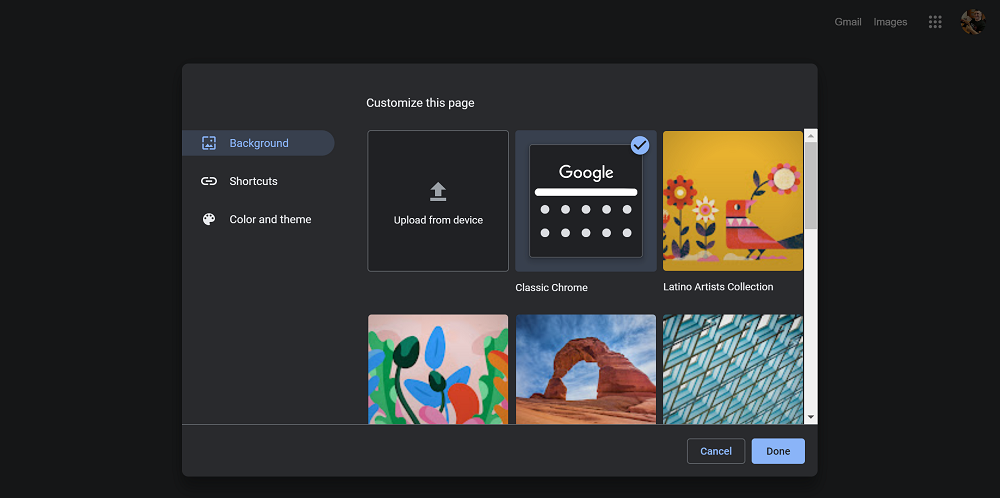
Google krom ka një modalitet të integruar të errët. Faqet e internetit mund të kalojnë automatikisht në modalitetin e errët nëse e përdorni, me kusht që faqja ta mbështesë atë. Por shumica e faqeve të internetit nuk kanë një modalitet automatik të errët ose ndonjë modalitet tjetër të errët. Por megjithatë, ju mund ta aktivizoni këtë mënyrë për pothuajse të gjitha faqet e internetit.
Si të aktivizoni modalitetin e errët në të gjitha faqet
Ki parasysh se ky është një cilësim eksperimental që mund të ndryshohet ose hiqet në çdo kohë. Një ditë mund të kalojë te një opsion në ekranin e cilësimeve të Chrome ose të zhduket plotësisht.
Për të aktivizuar modalitetin e errët në çdo sajt në Google Chrome, duhet:
- Shkruani për ta gjetur chrome: // flags në shiritin e kërkimit të Chrome dhe shtypni Enter.
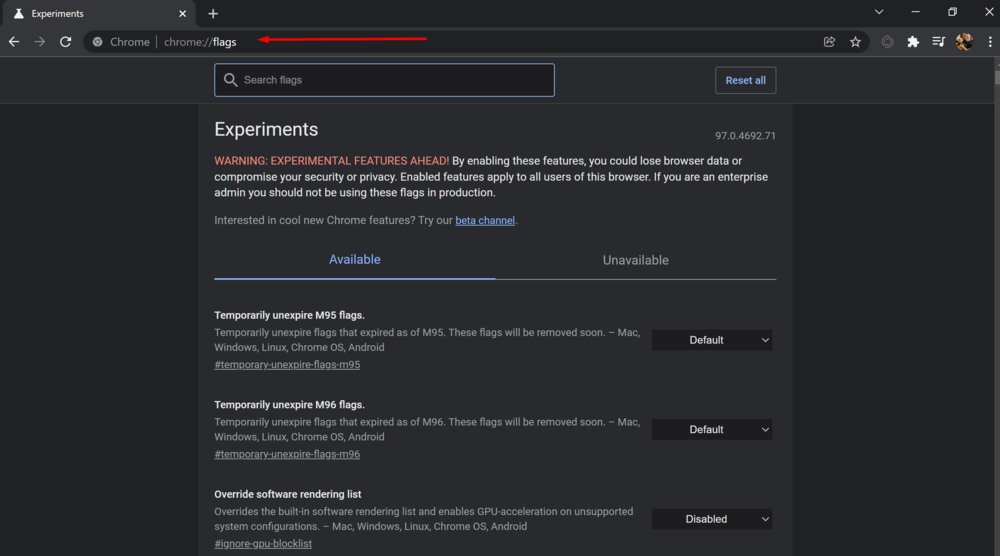
- Gjeje Modaliteti i errët (Modaliteti i errët) në kutinë e kërkimit në krye të faqes eksperimentet (Eksperimente).

- Kontrolloni kutinë në të djathtë të Paraqitni automatikisht të gjitha përmbajtjet e uebit duke përdorur një temë të errët - Mac, Windows, Linux, Chrome OS, Android (Forco modalitetin e errët për përmbajtjen e uebit)
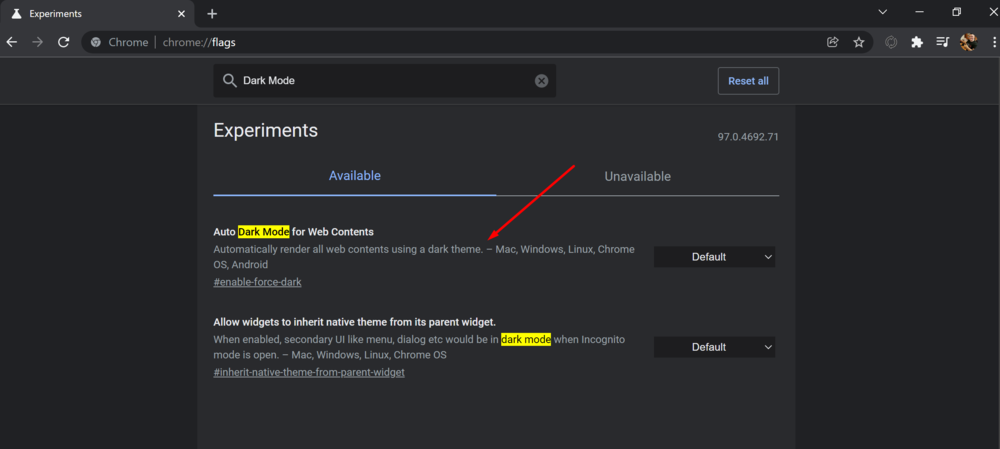 dhe zgjidhni Enabled (E aktivizuar) si cilësim i paracaktuar.
dhe zgjidhni Enabled (E aktivizuar) si cilësim i paracaktuar.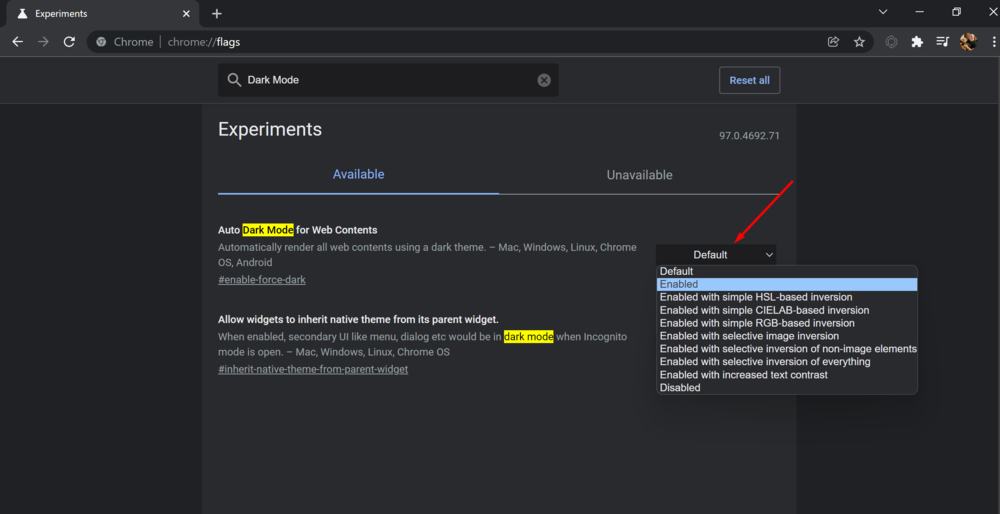
- Klikoni Relaunch (Rinisni) për të rifilluar Chrome.
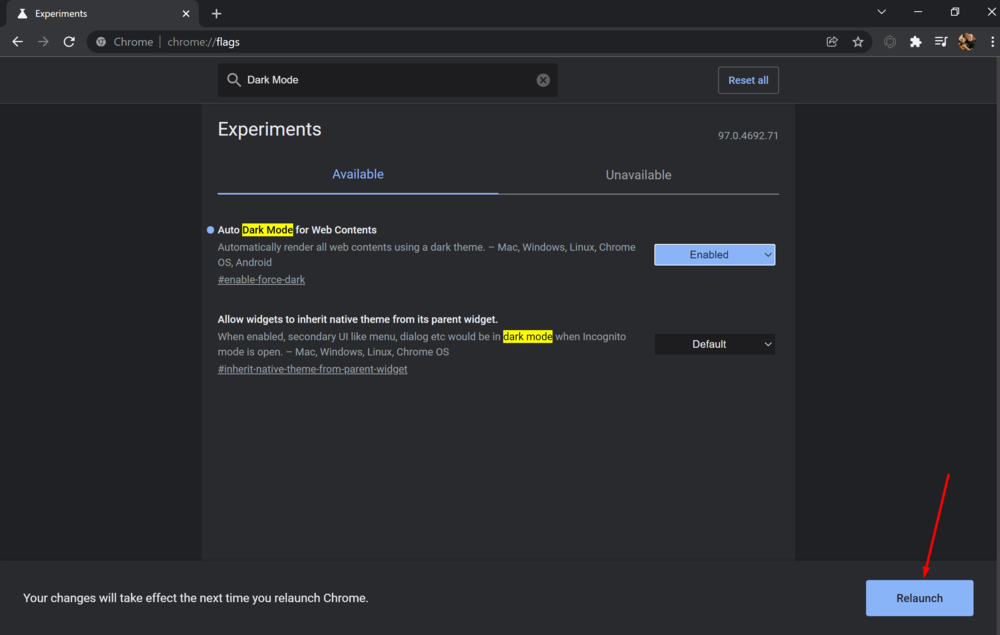 Chrome do të mbyllë dhe rinisë të gjitha faqet e hapura të internetit. Sigurohuni që të ruani çdo përmbajtje në këto faqe, siç është ajo që keni shkruar në fushat e tekstit, përpara se të rindizni shfletuesin.
Chrome do të mbyllë dhe rinisë të gjitha faqet e hapura të internetit. Sigurohuni që të ruani çdo përmbajtje në këto faqe, siç është ajo që keni shkruar në fushat e tekstit, përpara se të rindizni shfletuesin.
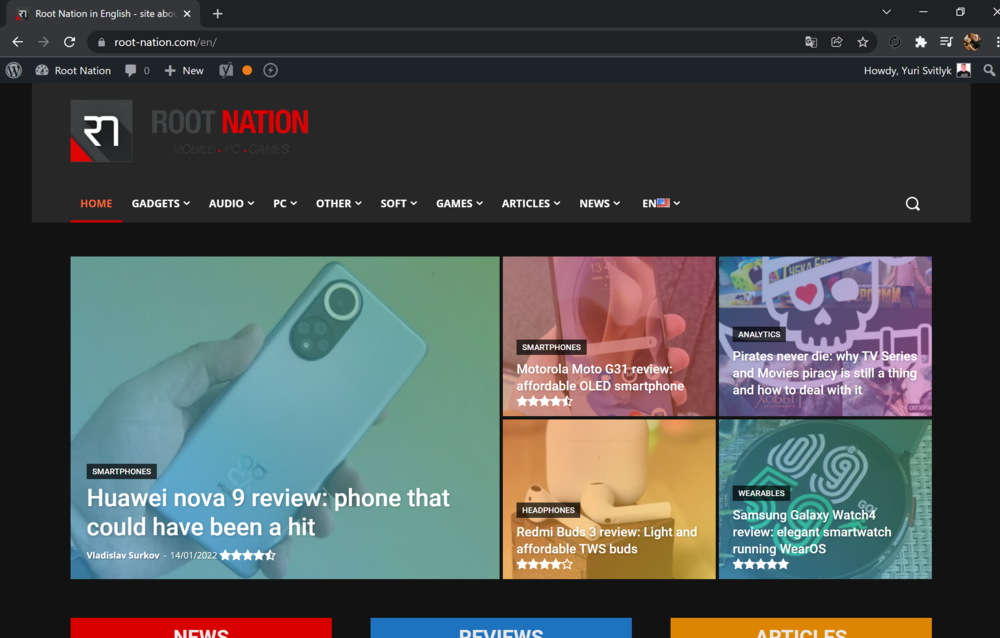
Të gjitha faqet e internetit tani do të shfaqen në modalitetin e errët. Duket shumë mbresëlënëse në një ekran laptop me një ekran OLED, për shembull, si ASUS Zenbook 13 OLED (UX325).
Lexoni gjithashtu: Rishikimi ASUS ZenBook 13 OLED (UX325): Ultrabook universal me një ekran OLED
Nëse nuk ju pëlqen modaliteti i errët për sajtet, kthehuni te eksperimentet (Eksperimente) në Chrome, ndryshoje këtë cilësim në Default (E parazgjedhur) dhe rinisni shfletuesin. Shfletuesi do të ndalojë së ngatërruari ngjyrat e faqes në internet kur çaktivizoni këtë opsion.
